W tym artykule omówimy narzędzie Ping i jego polecenia w systemie Windows, korzystając z następującego schematu:
Jak działa narzędzie Ping w systemie Windows?
Za każdym razem, gdy użytkownik wysyła polecenie ping do serwera za pomocą polecenia ping, komputer przesyła do serwera 4 pakiety danych. W przypadku braku problemów z siecią serwer odsyła 4 pakiety jako odpowiedź. Jeśli wystąpi jakakolwiek strata lub problem, może to mieć kilka przyczyn. Poniżej przedstawiono kilka scenariuszy, które mogą się zdarzyć podczas pingowania do serwera:
- Jeśli wszystkie pakiety zostaną utracone, co oznacza, że system nie otrzyma żadnych pakietów z powrotem, oznacza to 100% utratę. Ten scenariusz wskazuje, że albo serwer nie jest podłączony do komputera, albo na serwerze jest zapora sieciowa, która nie przepuszcza pakietów danych.
- Innym scenariuszem jest to, że niektóre pakiety są odbierane z powrotem, a niektóre z nich są tracone. To wskazuje, że albo istnieje Przeciążenie sieci na serwerze, czy coś Wadliwy sprzęt powoduje utratę danych.
- Podobnie inny scenariusz wskazuje, że narzędzie Ping może potwierdzić, że odbiera pakiety danych z określonego adresu IP, ale użytkownik nie może połączyć się z tym adresem IP przez przeglądarkę. W tym przypadku problem wynika z błędu w oprogramowaniu, np. w przeglądarce.
- Czasami polecenie ping nie może połączyć się przy użyciu nazwy domeny adresu, ale pokazuje powodzenie po wykonaniu polecenia ping przy użyciu adresu IP o tej samej nazwie domeny. Ten problem wskazuje, że występuje problem z programem rozpoznawania nazw DNS.
Jak uruchomić polecenia ping w systemie Windows?
Narzędzie Ping może być używane w systemie Windows przy użyciu Windows PowerShell CLl. Wykonaj poniższe czynności, aby wykonać polecenia ping w systemie Windows.
Krok 1: Otwórz PowerShell
wciśnij „Okna + X” skrót na klawiaturze i wybierz „Windows PowerShell (administrator)” opcja z wyświetlonego menu:
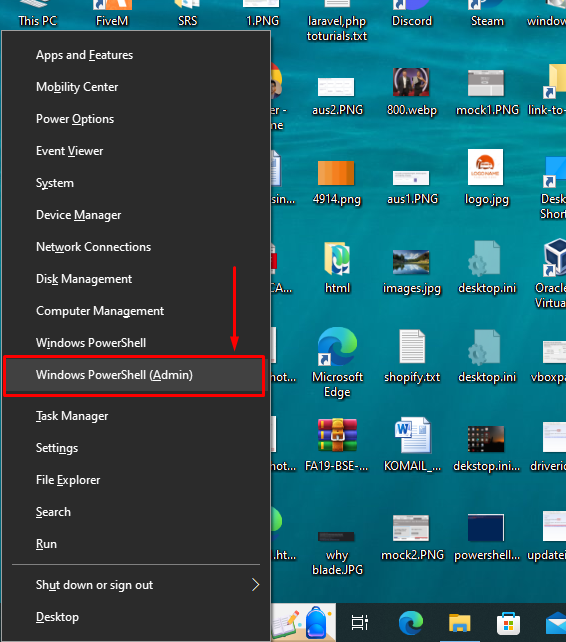
Krok 2: Wykonaj polecenie ping dla nazwy domeny
Spróbujmy pingować „google.pl” nazwę domeny, aby sprawdzić, czy system może połączyć się z adresem IP Google. Aby to zrobić, wstaw poniższe polecenie w PowerShell i naciśnij klawisz Enter:
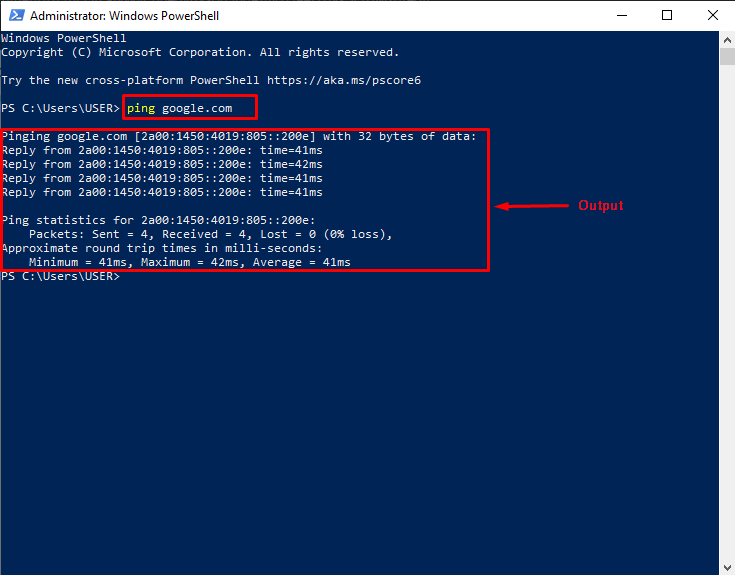
Przeanalizujmy powyższy wynik wykonanego polecenia ping. Jak widać, komputer otrzymał 4 odpowiedzi z adresu IP Google Domain Name. W statystykach pingów występuje strata 0%, co oznacza, że nie ma problemu z serwerem, sprzętem ani narzędziem do rozpoznawania nazw domen.
Krok 3: Wyświetl wszystkie opcje pingowania
Opcje ping są również znane jako „ Przełączniki ”. Aby wyświetlić wszystkie przełączniki Ping, wpisz „ świst ” w PowerShell i naciśnij klawisz Enter. Jako dane wyjściowe PowerShell wyświetli „ Stosowanie ” i „ Opcje ” dla narzędzia Ping:
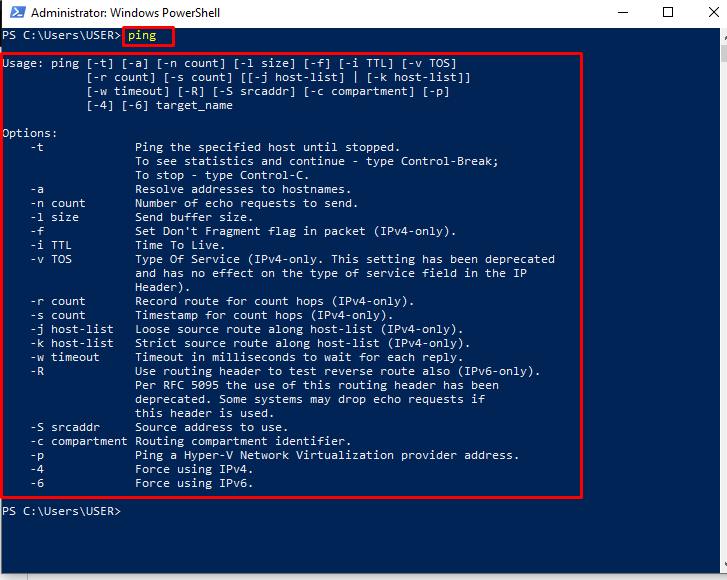
Krok 4: Użyj opcji ping
Do demonstracji tzw '-T' opcja zostanie użyta w poniższym poleceniu do pingowania „8.8.8.8” Adres IP. Będzie wysyłał i odbierał pakiety na określony adres IP, dopóki użytkownik nie naciśnie przycisku „Ctrl + C” na klawiaturze. Gdy ping ustanie, pokaże użytkownikowi statystyki ping dla danego adresu IP. Oto jak użytkownik może wykonać podane polecenie ping:
Z poniższych danych wyjściowych jasno wynika, że użytkownik nacisnął przycisk „Ctrl + C” po 7 odpowiedzi. Statystyki pingu pokazują, że nie ma strat dla „8.8.8.8” Adres IP:
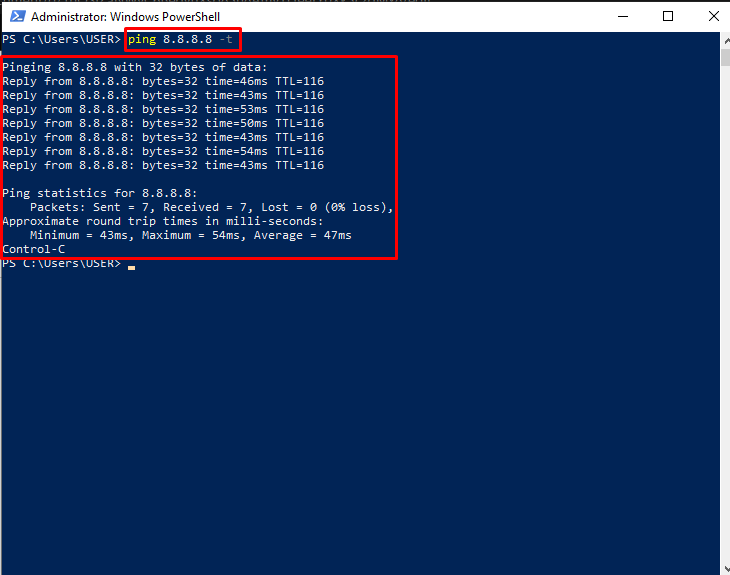
To wszystko na temat pingowania i używania poleceń ping w systemie Windows.
Wniosek
Aby uruchomić polecenia ping, otwórz „Windows PowerShell (administrator)” używając „Okna + X” skrót klawiszowy. Następnie wpisz „pinguj google.com” pingować adres IP Google. Jako dane wyjściowe PowerShell pokaże użytkownikowi, że pingowany adres IP odpowiedział 4 razy. W sekcji Statystyki Ping, użytkownik widzi, że komputer wysłał 4 pakiety i otrzymał z powrotem 4 pakiety, które wskazywały, że jest „0%” utrata danych. Użytkownik może również wyświetlić wszystkie opcje ping za pomocą 'świst' Komenda. Ten artykuł zawiera procedurę uruchamiania poleceń Ping przy użyciu programu PowerShell w systemie Windows.